Ինչպե՞ս փոխել լրիվ պետական անունները հապավումների Excel- ում:
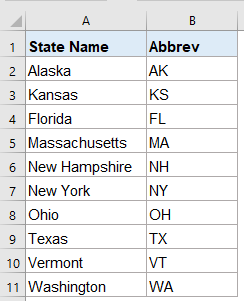
Եթե ունեք լրիվ պետական անվանումների սյուն, անհրաժեշտ է սյունակի հարևանությամբ վերափոխել իրենց համապատասխան հապավումների, ինչպես ցույց է տրված հետևյալ նկարը, ինչպե՞ս կարող եք արագ և հեշտությամբ լուծել այս խնդիրը Excel- ում:
Վերափոխեք լրիվ պետական անունները հապավումների ՝ Vlookup գործառույթով
Փոխակերպեք հապավումները INDEX և MATCH գործառույթներով լրիվ պետական անունների
Փոխակերպեք լրիվ պետական անունները հապավումների կամ հակառակը ՝ զարմանալի հատկությամբ
Վերափոխեք լրիվ պետական անունները հապավումների ՝ Vlookup գործառույթով
| Պետական անվանումը | Հապավում |
| Alabama | AL |
| Alaska | AK |
| Արիզոնա | AZ |
| Arkansas | AR |
| California | CA |
| Կոլորադո | CO |
| Connecticut | CT |
| Դելավեր | DE |
| Florida | FL |
| Վրաստանը | GA |
| hawaii | HI |
| Այդահո | ID |
| Illinois | IL |
| Ինդիանա | IN |
| Iowa | IA |
| Կանզաս | KS |
| Կենտուկի | KY |
| Louisiana | LA |
| Մեն | ME |
| Մերիլենդ | MD |
| Մասաչուսեթս | MA |
| Միչիգան | MI |
| Minnesota | MN |
| Mississippi | MS |
| Միսուրի | MO |
| Մոնտանա | MT |
| Nebraska | NE |
| Նեւադա | NV |
| Նյու Հեմփշիր | NH |
| New Jersey | NJ |
| Նյու Մեքսիկո | NM |
| Նյու Յորք | NY |
| Հյուսիսային Կարոլինա | NC |
| Հյուսիսային Դակոտա | ND |
| Օհայո | OH |
| Օկլահոմա | OK |
| Օրեգոն | OR |
| Պենսիլվանիա | PA |
| Ռոդ - Այլենդ | RI |
| Հարավային Կարոլինա | SC |
| South Dakota | SD |
| Tennessee | TN |
| Տեխաս | TX |
| Utah | UT |
| Վերմոնտ | VT |
| Virginia | VA |
| Washington | WA |
| West Virginia | WV |
| Վիսկոնսին | WI |
| Վայոմինգ | WY |
Excel- ում այս գործն ավարտելու համար ուղիղ եղանակ չկա, բայց կարող եք նախ թվարկել բոլոր պետությունների անունները և դրանց հարաբերական հապավումները, ապա կիրառել Vlookup գործառույթը `որևէ հապավում ստանալու համար:
Նախ, խնդրում ենք պատճենել և տեղադրեք ձախ պետական անունները և դրանց հապավումները ձեր աշխատաթերթում, որտեղ ցանկանում եք օգտագործել:
Ենթադրելով, ես դրանք կպցնում եմ A1: B51 բջիջում և իմ տվյալների տիրույթը D1: E11- ում, տես նկարի նկարը.

Խնդրում ենք մուտքագրել կամ պատճենել հետևյալ բանաձևը E2 բջիջում.
Այնուհետեւ, լրացնելու բռնիչը ներքև քաշեք դեպի այն բջիջները, որոնք ցանկանում եք կիրառել այս բանաձևը, և բոլոր համապատասխան հապավումները միանգամից վերադարձվել են, տես նկարի նկարը.

ՆշումՎերոհիշյալ բանաձևում D2 պետության անունն է, որը ցանկանում եք վերադարձնել իր հարաբերական հապավումը, A2: B51 տվյալների տիրույթն է, որը ցանկանում եք փնտրել, համարը 2 նշում է սյունակի համարը, որ ձեր համապատասխան արժեքը վերադարձվում է:
Փոխակերպեք հապավումները INDEX և MATCH գործառույթներով լրիվ պետական անունների
Եթե հապավումների հիման վրա ցանկանում եք ստանալ լրիվ պետական անուններ, INDEX And MATCH գործառույթները կարող են ձեզ լավություն բերել:
Խնդրում ենք պատճենել կամ մուտքագրել ստորև բերված բանաձևը դատարկ բջիջ, որտեղ ցանկանում եք արդյունք ստանալ.
Այնուհետեւ, լրացնելու բռնիչը ներքև քաշեք դեպի այն բջիջները, որոնք ցանկանում եք կիրառել այս բանաձևը, և բոլոր համապատասխան հապավումները միանգամից վերադարձվել են, տես նկարի նկարը.

ՆշումԱյս բանաձևում D2 չափանիշի արժեքն է, որը ցանկանում եք վերադարձնել իր հարաբերական տեղեկատվությունը, A2: A51 ցուցակն է, որը պարունակում է այն արժեքը, որը ցանկանում եք վերադարձնել, B2: B51 այն սյունն է, որը դուք փնտրում եք:
Փոխակերպեք լրիվ պետական անունները հապավումների կամ հակառակը ՝ զարմանալի հատկությամբ
Եթե դուք ունեք Excel- ի համար նախատեսված գործիքներԻր Փնտրեք աջից ձախ օգտակար, դուք կարող եք արագ և հեշտությամբ վերադարձնել կրճատումները կամ լրիվ պետական անունները բնօրինակ պետության անունից և հապավումների աղյուսակից:
Հուշում.Սա կիրառելու համար Փնտրեք աջից ձախ հատկությունը, նախ, դուք պետք է ներբեռնեք այն Excel- ի համար նախատեսված գործիքներ, ապա գործառույթը կիրառեք արագ և հեշտությամբ:
Տեղադրելուց հետո Excel- ի համար նախատեսված գործիքներԽնդրում եմ արեք հետևյալ կերպ
1: Սեղմեք Կուտոլս > Super Փնտրել > Փնտրեք աջից ձախ, տես նկարի նկարը.

2, Մեջ Փնտրեք աջից ձախ երկխոսության տուփ, խնդրում ենք կատարել հետևյալ գործողությունները.
- Ընտրեք որոնման արժեքի բջիջները և ելքային բջիջները Փնտրման արժեքները և ելքային շարքը Բաժին;
- Դրանից հետո նշեք համապատասխան կետերը ՝ Տվյալների տիրույթ բաժնում:
ՆշումԵթե ուզում եք # N / A սխալի արժեքը փոխարինել մեկ այլ տեքստի արժեքով, ապա պարզապես անհրաժեշտ է ստուգել Փոխարինեք # N / A սխալի արժեքը նշված արժեքով տարբերակը և մուտքագրել անհրաժեշտ տեքստը:

3, Դրանից հետո կտտացրեք OK կոճակը, համապատասխան գրառումները վերադարձվել են որոնման արժեքների հիման վրա, տես նկարի նկարը.

Tips: Պետական ամբողջական անունների վրա հիմնված հապավումները ստանալու համար պարզապես անհրաժեշտ է փոխել այն Հիմնական սյունակ և Վերադարձի սյունակ է Փնտրեք աջից ձախ երկխոսության տուփ, որքան անհրաժեշտ է:
Ներբեռնեք և անվճար փորձեք Kutools- ը Excel- ի համար:
Գրասենյակի արտադրողականության լավագույն գործիքները
Լրացրեք ձեր Excel-ի հմտությունները Kutools-ի հետ Excel-ի համար և փորձեք արդյունավետությունը, ինչպես երբեք: Kutools-ը Excel-ի համար առաջարկում է ավելի քան 300 առաջադեմ առանձնահատկություններ՝ արտադրողականությունը բարձրացնելու և ժամանակ խնայելու համար: Սեղմեք այստեղ՝ Ձեզ ամենաշատ անհրաժեշտ հատկանիշը ստանալու համար...

Office Tab- ը Tabbed ինտերֆեյսը բերում է Office, և ձեր աշխատանքը շատ ավելի դյուրին դարձրեք
- Միացնել ներդիրներով խմբագրումը և ընթերցումը Word, Excel, PowerPoint- ով, Հրատարակիչ, Access, Visio և Project:
- Բացեք և ստեղծեք բազմաթիվ փաստաթղթեր նույն պատուհանի նոր ներդիրներում, այլ ոչ թե նոր պատուհաններում:
- Բարձրացնում է ձեր արտադրողականությունը 50%-ով և նվազեցնում մկնիկի հարյուրավոր սեղմումները ձեզ համար ամեն օր:
